이전 버전에서 업데이트 — MRTK2
현재 버전 찾기
다음 지침에 따라 현재 사용 중인 MRTK 버전을 파악합니다.
- Unity에서 MRTK 프로젝트 열기
- 프로젝트 창에서 "MixedRealityToolkit" 폴더로 이동합니다.
- "버전"이라는 파일을 엽니다.
위의 파일 및 폴더가 없으면 최신 버전의 MRTK에 있는 것입니다. 이 경우 다음을 시도합니다.
- "Mixed Reality Toolkit Foundation" 폴더로 이동합니다.
- "package.json"을 클릭하여 Unity에서 미리 보기를 보거나 텍스트 편집기로 엽니다.
- "version:"이라는 단어가 있는 줄을 찾습니다.
새 버전의 MRTK로 업그레이드
MRTK 업데이트를 받은 후 마이그레이션 도구를 실행하여 사용되지 않는 구성 요소에서 자동 수정 및 업그레이드하고 호환성이 손상되는 변경에 적응하는 것이 좋습니다. 마이그레이션 도구는 도구 패키지의 일부입니다.
아래 지침에서는 2.4.0에서 2.5.0으로 업그레이드 경로를 설명합니다. 프로젝트가 2.3.0 이하인 경우 버전 간 변경 내용을 읽어 업그레이드 경로를 이해하거나 이전 릴리스의 지침을 읽어 버전별 업그레이드를 수행합니다.
Mixed Reality Feature Tool
MRTK를 최신 버전 MRTK로 업그레이드하는 가장 쉬운 방법은 Mixed Reality 기능 도구를 사용하여 최신 패키지를 다운로드하고 Unity 프로젝트에 직접 로드하는 것입니다.
프로젝트에서 이전에 Unity 자산(.unitypackage) 파일을 사용한 경우 다음 지침을 참조하세요.
Unity 자산(.unitypackage) 파일
또 다른 업그레이드 경로는 MRTK Unity 패키지를 수동으로 다운로드하여 프로젝트에 적용하는 것입니다. 아래 단계를 참조하세요.
- 업그레이드 단계의 어느 시점에서든 걸려 있는 경우를 대비하여 현재 프로젝트의 복사본을 저장합니다.
- Unity 닫기
- Assets 폴더 내에서 .meta 파일과 함께 다음 MRTK 폴더를 삭제합니다(프로젝트에 나열된 폴더가 모두 없을 수 있음).
- MRTK/Core
- MRTK/예제
- MRTK/확장
- MRTK/공급자
- MRTK/SDK
- MRTK/서비스
- MRTK/StandardAssets
중요
MRTK 셰이더를 수정한 경우 MRTK/StandardAssets 폴더를 삭제하기 전에 로컬 백업을 만듭니다.
- MRTK/도구
중요
MixedRealityToolkit.Generated 폴더 또는 .meta 파일을 삭제하지 마세요.
- 라이브러리 폴더 삭제
중요
Unity Collab과 같은 일부 Unity 도구는 구성 정보를 라이브러리 폴더에 저장합니다. 이 작업을 수행하는 도구를 사용하는 경우 먼저 삭제하기 전에 라이브러리에서 도구의 데이터 폴더를 복사한 다음 라이브러리가 다시 생성된 후 복원합니다.
- Unity에서 프로젝트 다시 열기
- 새 Unity 패키지 가져오기
- Foundation - 먼저 이 패키지 가져오기
- 도구
- (선택 사항) 확장
참고
추가 확장이 설치된 경우 다시 가져와야 할 수 있습니다.
- (선택 사항) 예제
- Unity를 닫고 라이브러리 폴더를 삭제합니다(먼저 아래 메모를 읽어보세요!). 이 단계는 Unity가 자산 데이터베이스를 새로 고치고 기존 사용자 지정 프로필을 조정하도록 강제하는 데 필요합니다.
- Unity를 시작하고 프로젝트의 각 장면에 대해
- 계층에서 MixedRealityToolkit 및 MixedRealityPlayspace(있는 경우)를 삭제합니다. 그러면 기본 카메라가 삭제되지만 다음 단계에서 다시 만들어집니다. 기본 카메라의 속성이 수동으로 변경된 경우 새 카메라가 만들어지면 수동으로 다시 적용해야 합니다.
- MixedRealityToolkit -> 장면에 추가 및 구성을 선택합니다.
- MixedRealityToolkit -> 유틸리티 - 업데이트 ->> 컨트롤러 매핑 프로필(한 번만 수행) 선택 - 사용자 지정 할당 입력 작업을 그대로 유지하면서 업데이트된 축 및 데이터로 사용자 지정 컨트롤러 매핑 프로필을 업데이트합니다.
- 마이그레이션 도구를 실행하고 전체 프로젝트에서 도구를 실행하여 모든 코드가 최신 코드로 업데이트되었는지 확인합니다.
마이그레이션 창에는 각각 자체 실행해야 하는 다양한 마이그레이션 처리기가 포함되어 있습니다. 이 단계에는 다음이 포함됩니다.
- 마이그레이션 처리기 선택 드롭다운에서 첫 번째 마이그레이션 처리기를 선택합니다 .
- "전체 프로젝트" 단추를 클릭합니다.
- "마이그레이션을 위해 전체 프로젝트 추가" 단추를 클릭합니다(전체 프로젝트에서 마이그레이션할 개체를 검색합니다).
- 마이그레이션 가능한 개체가 있는 경우 사용하도록 설정해야 하는 "마이그레이션" 단추를 클릭합니다.
- 드롭다운 내에서 각 마이그레이션 처리기에 대해 이전 세 단계를 반복합니다. (향후 릴리스에서 이 마이그레이션 프로세스를 간소화하기 위해 수행할 수 있는 작업을 다루는 이 문제를 참조하세요.)
Unity 자산 파일에서 Mixed Reality 기능 도구로 전환
Unity 자산 파일에서 Mixed Reality 기능 도구 패키지로 전환하면 다음과 같은 여러 가지 이점이 있습니다.
- 더 쉽게 업데이트
- 더 빠른 컴파일 시간
- Visual Studio 솔루션의 프로젝트 수 감소
Mixed Reality 기능 도구를 사용하도록 변경하려면 일회성 수동 단계 집합이 필요합니다.
- 현재 프로젝트의 복사본을 저장합니다.
- Unity 닫기
- Assets 폴더 내에서 .meta 파일과 함께 다음 MRTK 폴더를 삭제합니다(프로젝트에 나열된 폴더가 모두 없을 수 있음).
- MRTK/Core
- MRTK/예제
- MRTK/확장
- MRTK/공급자
- MRTK/SDK
- MRTK/서비스
- MRTK/StandardAssets
중요
MRTK 셰이더를 수정한 경우 MRTK/StandardAssets 폴더를 삭제하기 전에 로컬 백업을 만듭니다.
- MRTK/도구
중요
MixedRealityToolkit.Generated 폴더 또는 .meta 파일을 삭제하지 마세요.
- 라이브러리 폴더 삭제
중요
Unity Collab과 같은 일부 Unity 도구는 구성 정보를 라이브러리 폴더에 저장합니다. 이 작업을 수행하는 도구를 사용하는 경우 먼저 삭제하기 전에 라이브러리에서 도구의 데이터 폴더를 복사한 다음 라이브러리가 다시 생성된 후 복원합니다.
- Unity에서 프로젝트 다시 열기
이전 단계가 수행되면 Mixed Reality 기능 도구를 실행하고 원하는 버전의 Mixed Reality 도구 키트를 가져옵니다.
2.3.0에서 2.4.0으로 업데이트
2.4.0에서 폴더 이름 바꾸기
MixedRealityToolkit 폴더의 이름이 변경되어 버전 2.4의 공통 계층 구조로 이동되었습니다. 애플리케이션이 MRTK 리소스에 하드 코딩된 경로를 사용하는 경우 다음 표에 따라 업데이트해야 합니다.
| 이전 폴더 | 새 폴더 |
|---|---|
| MixedRealityToolkit | MRTK/Core |
| MixedRealityToolkit.Examples | MRTK/예제 |
| MixedRealityToolkit.Extensions | MRTK/확장 |
| MixedRealityToolkit.Providers | MRTK/공급자 |
| MixedRealityToolkit.SDK | MRTK/SDK |
| MixedRealityToolkit.Services | MRTK/서비스 |
| MixedRealityToolkit.Tests | MRTK/테스트 |
| MixedRealityToolkit.Tools | MRTK/도구 |
중요
에는 MixedRealityToolkit.Generated 고객이 생성한 파일이 포함되어 있으며 변경되지 않은 상태로 유지됩니다.
2.4.0의 시선 응시 설정
이 버전의 MRTK는 시선 응시 설정에 필요한 단계를 수정합니다. 'IsEyeTrackingEnabled' 확인란은 입력 포인터 프로필의 응시 설정에서 찾을 수 있습니다. 이 확인란을 선택하면 시선 기반 응시가 활성화된 다음 기본 헤드 기반 응시가 사용됩니다.
이러한 변경 내용 및 시선 추적 설정에 대한 전체 지침에 대한 자세한 내용은 시선 추적 문서를 참조하세요.
2.4.0의 시선 응시 포인터 동작
시선 응시 기본 포인터 동작이 헤드 응시 기본 포인터 동작과 일치하도록 수정되었습니다. 손이 감지되면 시선 응시 포인터가 자동으로 표시되지 않습니다. "선택"이라고 말한 후 시선 응시 포인터가 다시 표시됩니다.
응시 및 손 설정에 대한 세부 정보는 눈과 손 문서에서 찾을 수 있습니다.
2.4.0의 API 변경 내용
사용자 지정 컨트롤러 클래스
사용자 지정 컨트롤러 클래스는 이전에 를 정의 SetupDefaultInteractions(Handedness)해야 했습니다. 이 메서드는 2.4에서 사용되지 않습니다. handedness 매개 변수는 컨트롤러 클래스의 고유한 손수와 중복되었기 때문에 사용되지 않습니다. 새 메서드에는 매개 변수가 없습니다. 또한 많은 컨트롤러 클래스가 동일한 방식(AssignControllerMappings(DefaultInteractions);)으로 정의되었으므로 전체 호출이 로 리팩터링되고 BaseController 필요한 대신 선택적 재정의가 수행되었습니다.
시선 응시 속성
UseEyeTracking 구현의 GazeProviderIMixedRealityEyeGazeProvider 속성 이름이 로 변경되었습니다IsEyeTrackingEnabled.
이전에 이 작업을 수행했다면...
if (CoreServices.InputSystem.GazeProvider is GazeProvider gazeProvider)
{
gazeProvider.UseEyeTracking = true;
}
지금 이 작업을 수행합니다...
if (CoreServices.InputSystem.GazeProvider is GazeProvider gazeProvider)
{
gazeProvider.IsEyeTrackingEnabled = true;
}
WindowsApiChecker 속성
다음 WindowsApiChecker 속성은 사용되지 않는 것으로 표시되었습니다. 또는 를 IsPropertyAvailableIsTypeAvailable사용IsMethodAvailable하세요.
- UniversalApiContractV8_IsAvailable
- UniversalApiContractV7_IsAvailable
- UniversalApiContractV6_IsAvailable
- UniversalApiContractV5_IsAvailable
- UniversalApiContractV4_IsAvailable
- UniversalApiContractV3_IsAvailable
향후 API 계약 버전에 대해 WindowsApiChecker에 속성을 추가할 계획이 없습니다.
GltfMeshPrimitiveAttributes 읽기 전용
설정 가능한 데 사용되는 gltf 메시 기본 특성은 이제 읽기 전용입니다. 해당 값은 역직렬화될 때 한 번 설정됩니다.
사용자 지정 단추 아이콘 마이그레이션
이전에는 사용자 지정 단추 아이콘이 단추의 쿼드 렌더러에 새 재질을 할당해야 했습니다. 더 이상 필요하지 않으며 사용자 지정 아이콘 텍스처를 IconSet으로 이동하는 것이 좋습니다. 기존 사용자 지정 재질 및 아이콘이 유지됩니다. 그러나 업그레이드할 때까지는 최적이 떨어지게 됩니다. 프로젝트의 모든 단추에 있는 자산을 새 권장 형식으로 업그레이드하려면 ButtonConfigHelperMigrationHandler를 사용합니다. (Mixed Reality 도구 키트 -> 유틸리티 -> 마이그레이션 창 -> 마이그레이션 처리기 선택 -> Microsoft.MixedReality.Toolkit.Utilities.ButtonConfigHelperMigrationHandler)

마이그레이션 중에 기본 아이콘 집합에 아이콘이 없으면 MixedRealityToolkit.Generated/CustomIconSets에 사용자 지정 아이콘 집합이 만들어집니다. 대화 상자는 이 작업이 수행되었음을 나타냅니다.
2.2.0에서 2.3.0으로 업데이트
2.3.0의 API 변경 내용
ControllerPoseSynchronizer
프라이빗 ControllerPoseSynchronizer.handedness 필드는 사용되지 않는 것으로 표시되었습니다. 필드가 클래스 외부에서 표시되지 않으므로 애플리케이션에 미치는 영향이 최소화되어야 합니다.
공용 ControllerPoseSynchronizer.Handedness 속성의 setter가 제거되었습니다(#7012).
MSBuild for Unity
이 버전의 MRTK는 이전 릴리스보다 최신 버전의 MSBuild for Unity를 사용합니다. 프로젝트를 로드하는 동안 이전 버전이 Unity 패키지 관리자 매니페스트에 나열되면 구성 대화 상자가 나타나고 Unity용 MSBuild 사용 옵션이 선택됩니다. 적용하면 업그레이드가 수행됩니다.
ScriptingUtilities
ScriptingUtilities 클래스는 사용되지 않는 것으로 표시되었으며 Microsoft.MixedReality.Toolkit.Editor.Utilities 어셈블리에서 ScriptUtilities로 대체되었습니다. 새 클래스는 이전 동작을 구체화하고 스크립팅 정의 제거에 대한 지원을 추가합니다.
기존 코드는 버전 2.3.0에서 계속 작동하지만 새 클래스로 업데이트하는 것이 좋습니다.
ShellHandRayPointer
ShellHandRayPointer 클래스의 lineRendererSelected 및 lineRendererNoTarget 멤버가 각각 lineMaterialSelected 및 lineMaterialNoTarget으로 대체되었습니다(#6863).
lineRendererSelected를 lineMaterialSelected 및/또는 lineRendererNoTarget을 lineMaterialNoTarget으로 바꿔 오류를 컴파일할 resolve.
공간 관찰자 StartupBehavior
클래스를 기반으로 BaseSpatialObserver 구축된 공간 관찰자는 이제 다시 사용하도록 설정할 때 StartupBehavior의 가치를 존중합니다(#6919).
이 수정 사항을 활용하기 위해 변경할 필요가 없습니다.
PressableButton을 사용하도록 업데이트된 UX 컨트롤 프리팹
다음 프리팹은 이제 터치 핸들러 대신 PressableButton 구성 요소를 사용하여 거의 상호 작용합니다(7070).
- AnimationButton
- 단추
- ButtonHoloLens1
- ButtonHoloLens1Toggle
- CheckBox
- RadialSet
- ToggleButton
- ToggleSwitch
- UnityUIButton
- UnityUICheckboxButton
- UnityUIRadialButton
- UnityUIToggleButton
이 변경으로 인해 애플리케이션 코드를 업데이트해야 할 수 있습니다.
WindowsMixedRealityUtilities 네임스페이스
WindowsMixedRealityUtilities의 네임스페이스가 Microsoft.MixedReality.Toolkit.WindowsMixedReality.Input에서 Microsoft.MixedReality.Toolkit.WindowsMixedReality(#6863)로 변경되었습니다.
컴파일 오류를 resolve #using 문을 업데이트하세요.
2.1.0에서 2.2.0으로 업데이트
2.2.0의 API 변경 내용
IMixedRealityBoundarySystem.Contains
이 메서드는 이전에 Unity에서 정의한 특정 실험 열거형을 사용했습니다. 이제 Unity 열거형과 동일한 MRTK 정의 열거형을 사용합니다. 이 변경은 Unity의 향후 경계 API에 대한 MRTK를 준비하는 데 도움이 됩니다.
MixedRealityServiceProfileAttribute
프로필을 지원하기 위한 요구 사항을 더 잘 설명하기 위해 MixedRealityServiceProfileAttribute가 업데이트되어 제외된 형식의 선택적 컬렉션을 추가했습니다. 이 변경의 일환으로 ServiceType 속성이 Type에서 Type[]으로 변경되고 RequiredTypes로 이름이 변경되었습니다.
두 번째 속성인 ExcludedTypes도 추가되었습니다.
2.0.0에서 2.1.0으로 업데이트
2.1.0의 API 변경 내용
BaseNearInteractionTouchable
BaseNearInteractionTouchable 메서드를 가상으로 표시하도록 가 OnValidate 수정되었습니다. (예: NearInteractionTouchableUnityUI)를 확장하는 BaseNearInteractionTouchable 클래스가 이 변경 사항을 반영하도록 업데이트되었습니다.
ColliderNearInteractionTouchable
ColliderNearInteractionTouchable 클래스는 사용되지 않습니다. 를 사용하도록 BaseNearInteractionTouchable코드 참조를 업데이트하세요.
IMixedRealityMouseDeviceManager
추가됨
IMixedRealityMouseDeviceManager 및 속성이 추가 CursorSpeedWheelSpeed 되었습니다. 이러한 속성을 통해 애플리케이션은 각각 커서와 휠의 속도를 조정할 승수 값을 지정할 수 있습니다.
이는 호환성이 손상되는 변경이며 기존 마우스 디바이스 관리자 구현을 수정해야 합니다.
참고
이 변경 내용은 버전 2.0.0과 호환되지 않습니다.
사용되지 않음
속성은 MouseInputProfile 사용되지 않는 것으로 표시되었으며 이후 버전의 Microsoft Mixed Reality Toolkit에서 제거됩니다. 애플리케이션 코드에서 이 속성을 더 이상 사용하지 않는 것이 좋습니다.
상호 작용 가능
다음 메서드와 속성은 더 이상 사용되지 않으며 이후 버전의 Microsoft Mixed Reality Toolkit에서 제거될 예정입니다. 권장 사항은 사용되지 않는 특성에 포함되고 콘솔에 표시되는 지침에 따라 애플리케이션 코드를 업데이트하는 것입니다.
public bool Enabledpublic bool FocusEnabledpublic void ForceUpdateThemes()public bool IsDisabledpublic bool IsToggleButtonpublic int GetDimensionIndex()public State[] GetStates()public bool RequiresFocuspublic void ResetBaseStates()public virtual void SetCollision(bool collision)public virtual void SetCustom(bool custom)public void SetDimensionIndex(int index)public virtual void SetDisabled(bool disabled)public virtual void SetFocus(bool focus)public virtual void SetGesture(bool gesture)public virtual void SetGestureMax(bool gesture)public virtual void SetGrab(bool grab)public virtual void SetInteractive(bool interactive)public virtual void SetObservation(bool observation)public virtual void SetObservationTargeted(bool targeted)public virtual void SetPhysicalTouch(bool touch)public virtual void SetPress(bool press)public virtual void SetTargeted(bool targeted)public virtual void SetToggled(bool toggled)public virtual void SetVisited(bool visited)public virtual void SetVoiceCommand(bool voice)
NearInteractionTouchableSurface
클래스가 NearInteractionTouchableSurface 추가되었으며 이제 및 NearInteractionTouchableUnityUI의 기본 클래스 NearInteractionTouchable 로 사용됩니다.
2.1.0의 프로필 변경 내용
손 추적 프로필
손 메시 및 공동 시각화에는 이제 별도의 편집기 및 플레이어 설정이 있습니다. 이러한 시각화를 로 설정할 수 있도록 손 추적 프로필이 업데이트되었습니다. 아무것도, 모든 것, 편집기 또는 플레이어.
![]()
버전 2.1.0에서 올바르게 작동하려면 사용자 지정 손 추적 프로필을 업데이트해야 할 수 있습니다.
참고
이 변경 내용은 버전 2.0.0과 호환되지 않습니다.
입력 시뮬레이션 프로필
입력 시뮬레이션 시스템이 업그레이드되어 입력 시뮬레이션 프로필의 몇 가지 설정이 변경되었습니다. 일부 변경 내용은 자동으로 마이그레이션할 수 없으며 사용자는 프로필이 기본값을 사용하고 있음을 확인할 수 있습니다.
프로필의 모든 KeyCode 및 마우스 단추 바인딩은 바인딩 유형(키 또는 마우스)과 실제 바인딩 코드(각각 KeyCode 또는 마우스 단추 번호)를 저장하는 제네릭
KeyBinding구조체로 대체되었습니다. 구조체에는 통합 디스플레이를 허용하고 거대한 드롭다운 목록에서 선택하는 대신 해당 키를 눌러 키 바인딩을 신속하게 설정하는 "자동 바인딩" 도구를 제공하는 자체 검사기가 있습니다.- FastControlKey
- ToggleLeftHandKey
- ToggleRightHandKey
- LeftHandManipulationKey
- RightHandManipulationKey
MouseLookToggle는 이전에 열거형에MouseLookButton로InputSimulationMouseButton.Focused포함되었으므로 이제는 별도의 옵션입니다. 사용하도록 설정하면 이스케이프 키를 누를 때까지 단추를 놓은 후 카메라가 마우스로 계속 회전합니다.HandDepthMultiplier입력 시뮬레이션의 일부 변경 내용을 수용하기 위해 기본값이 0.1에서 0.03으로 낮아졌습니다. 스크롤할 때 카메라가 너무 빨리 움직이면 이 값을 낮추세요.회전 손을위한 키가 제거되었습니다, 손 회전뿐만 아니라 마우스에 의해 제어됩니다. 왼쪽/오른쪽 조작 키(LShift/Space)와 함께 홀딩
HandRotateButton(Ctrl)을 사용하면 손 회전이 가능합니다.입력 축 목록에 새 축 "UpDown"이 도입되었습니다. 이렇게 하면 세로로 카메라 이동이 제어되고 컨트롤러 트리거 단추뿐만 아니라 Q/E 키도 기본적으로 적용됩니다.
이러한 변경 내용에 대한 자세한 내용은 입력 시뮬레이션 서비스 문서를 참조하세요.
마우스 데이터 공급자 프로필
새 및 WheelSpeed 속성을 노출하도록 마우스 데이터 공급자 프로필이 CursorSpeed 업데이트되었습니다. 기존 사용자 지정 프로필에는 자동으로 기본값이 제공됩니다. 프로필을 저장하면 이러한 새 값이 유지됩니다.
컨트롤러 매핑 프로필
일부 축 및 입력 형식은 특히 OpenVR 플랫폼 주변에서 2.1.0에서 업데이트되었습니다. 업그레이드할 때 MixedRealityToolkit -> 유틸리티 -> 업데이트 -> 컨트롤러 매핑 프로필을 선택해야 합니다. 이렇게 하면 사용자 지정 할당 입력 작업을 그대로 유지하면서 업데이트된 축 및 데이터로 사용자 지정 컨트롤러 매핑 프로필이 업데이트됩니다.
RC2를 2.0.0으로 업데이트
Microsoft Mixed Reality Toolkit의 RC2 및 2.0.0 릴리스 사이에 기존 프로젝트에 영향을 미칠 수 있는 변경 내용이 적용되었습니다. 이 문서에서는 이러한 변경 내용과 프로젝트를 2.0.0 릴리스로 업데이트하는 방법을 설명합니다.
2.0.0의 API 변경 내용
RC2 릴리스 이후 기존 프로젝트를 중단할 수 있는 일부 API를 포함하여 여러 가지 API 변경이 있었습니다. 다음 섹션에서는 RC2 및 2.0.0 릴리스 간에 발생한 변경 내용에 대해 설명합니다.
MixedRealityToolkit
MixedRealityToolkit 개체의 다음 공용 속성은 더 이상 사용되지 않습니다.
RegisteredMixedRealityServices더 이상 등록된 확장 서비스 및 데이터 공급자의 컬렉션을 포함하지 않습니다.
확장 서비스에 액세스하려면 를 사용합니다 MixedRealityServiceRegistry.TryGetService<T>. 데이터 공급자에 액세스하려면 서비스 instance 로 IMixedRealityDataProviderAccess 캐스팅하고 를 사용합니다GetDataProvider<T>.
사용되지 않는 다음 속성에 또는 CoreServices 를 대신 사용합니다MixedRealityServiceRegistry.
ActiveSystemsInputSystemBoundarySystemCameraSystemSpatialAwarenessSystemTeleportSystemDiagnosticsSystemSceneSystem
CoreServices
클래스는 CoreServices 개체에 있는 정적 시스템 접근자(예: BoundarySystem)를 대체합니다 MixedRealityToolkit .
중요
MixedRealityToolkit 시스템 접근자는 버전 2.0.0에서 더 이상 사용되지 않으며 MRTK의 향후 릴리스에서 제거될 예정입니다.
다음 코드 예제에서는 이전 패턴과 새 패턴을 보여 줍니다.
// Old
GameObject playAreaVisualization = MixedRealityToolkit.BoundarySystem?.GetPlayAreaVisualization();
// New
GameObject playAreaVisualization = CoreServices.BoundarySystem?.GetPlayAreaVisualization();
새 CoreSystem 클래스를 사용하면 다른 서비스 등록 기관(예: 실험적 서비스 관리자 중 하나)을 사용하도록 애플리케이션을 변경하는 경우 애플리케이션 코드를 업데이트할 필요가 없습니다.
IMixedRealityRaycastProvider
IMixedRealityRaycastProvider가 추가되어 입력 시스템 구성 프로필이 변경되었습니다. 사용자 지정 프로필이 있는 경우 애플리케이션을 실행할 때 다음 이미지에서 오류가 표시될 수 있습니다.

이 문제를 해결하려면 입력 시스템 프로필에 IMixedRealityRaycastProvider instance 추가하세요.
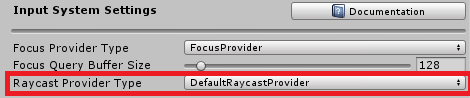
이벤트 시스템
IMixedRealityEventSystem이전 API 메서드Register및Unregister는 사용되지 않는 것으로 표시되었습니다. 이전 버전과의 호환성을 위해 유지됩니다.InputSystemGlobalListener는 사용되지 않는 것으로 표시되었습니다. 기능이 변경되지 않았습니다.BaseInputHandler기본 클래스가 에서InputSystemGlobalListener로InputSystemGlobalHandlerListener변경되었습니다. 이는 의 모든 하위 항목에 대한 호환성이 손상되는 변경입니다BaseInputHandler.
변경의 동기 부여
이전 이벤트 시스템 API Register 로 Unregister 인해 런타임에 여러 문제가 발생할 수 기본 있습니다.
- 구성 요소가 전역 이벤트에 등록하는 경우 모든 형식의 전역 입력 이벤트를 수신합니다.
- 개체의 구성 요소 중 하나가 전역 입력 이벤트에 등록되면 이 개체의 모든 구성 요소는 모든 형식의 전역 입력 이벤트를 받게 됩니다.
- 동일한 개체의 두 구성 요소가 전역 이벤트에 등록되고 한 구성 요소가 런타임에 사용하지 않도록 설정된 경우 두 번째 구성 요소는 전역 이벤트 수신을 중지합니다.
새 API RegisterHandler 및 UnregisterHandler:
- 전역적으로 수신 대기해야 하는 입력 이벤트와 포커스 기반이 되어야 하는 입력 이벤트에 대한 명시적이고 세분화된 컨트롤을 제공합니다.
- 동일한 개체의 여러 구성 요소가 서로 독립적으로 전역 이벤트를 수신 대기할 수 있습니다.
마이그레이션 방법
- 이전에 API를 직접 호출
Register/Unregister한 경우 이러한 호출을 에 대한 호출RegisterHandler/UnregisterHandler로 대체합니다. 제네릭 매개 변수로 구현하는 처리기 인터페이스를 사용합니다. 여러 인터페이스를 구현하고 그 중 몇 가지가 전역 입력 이벤트를 수신 대기하는 경우 를 여러 번 호출RegisterHandler합니다. - 에서
InputSystemGlobalListener상속된 경우 상속을 로InputSystemGlobalHandlerListener변경합니다. 메서드를 구현RegisterHandlers하고UnregisterHandlers추상화합니다. 구현 호출inputSystem.RegisterHandler(inputSystem.UnregisterHandler)에서 전역 이벤트를 수신 대기하려는 모든 처리기 인터페이스에 등록합니다. - 에서
BaseInputHandler상속된 경우 및 추상 메서드(의 경우와UnregisterHandlers동일)를InputSystemGlobalListener구현RegisterHandlers합니다.
마이그레이션의 예
// Old
class SampleHandler : MonoBehaviour, IMixedRealitySourceStateHandler, IMixedRealityHandJointHandler
{
private void OnEnable()
{
InputSystem?.Register(gameObject);
}
private void OnDisable()
{
InputSystem?.Unregister(gameObject);
}
}
// Migrated
class SampleHandler : MonoBehaviour, IMixedRealitySourceStateHandler, IMixedRealityHandJointHandler
{
private void OnEnable()
{
InputSystem?.RegisterHandler<IMixedRealitySourceStateHandler>(this);
InputSystem?.RegisterHandler<IMixedRealityHandJointHandler>(this);
}
private void OnDisable()
{
InputSystem?.UnregisterHandler<IMixedRealitySourceStateHandler>(this);
InputSystem?.UnregisterHandler<IMixedRealityHandJointHandler>(this);
}
}
// Old
class SampleHandler2 : InputSystemGlobalListener, IMixedRealitySpeechHandler
{
}
// Migrated
class SampleHandler2 : InputSystemGlobalHandlerListener, IMixedRealitySpeechHandler
{
private void RegisterHandlers()
{
InputSystem?.RegisterHandler<IMixedRealitySpeechHandler>(this);
}
private void UnregisterHandlers()
{
InputSystem?.UnregisterHandler<IMixedRealitySpeechHandler>(this);
}
}
// Alternative migration
class SampleHandler2 : MonoBehaviour, IMixedRealitySpeechHandler
{
private void OnEnable()
{
IMixedRealityInputSystem inputSystem;
if (MixedRealityServiceRegistry.TryGetService<IMixedRealityInputSystem>(out inputSystem))
{
inputSystem?.RegisterHandler<IMixedRealitySpeechHandler>(this);
}
}
private void OnDisable()
{
IMixedRealityInputSystem inputSystem;
if (MixedRealityServiceRegistry.TryGetService<IMixedRealityInputSystem>(out inputSystem))
{
inputSystem?.UnregisterHandler<IMixedRealitySpeechHandler>(this);
}
}
}
공간 인식
IMixedRealitySpatialAwarenessSystem 및 IMixedRealitySpatialAwarenessObserver 인터페이스는 아래에 설명된 대로 여러 호환성이 손상되는 변경을 수행했습니다.
변경
사용법을 더 잘 설명하기 위해 다음 메서드의 이름이 변경되었습니다.
IMixedRealitySpatialAwarenessSystem.CreateSpatialObjectParent은 사용을 명확히 하기IMixedRealitySpatialAwarenessSystem.CreateSpatialAwarenessObservationParent위해 로 이름이 변경되었습니다.
추가
고객 피드백에 따라 이전에 관찰된 공간 인식 데이터를 쉽게 제거할 수 있는 지원이 추가되었습니다.
IMixedRealitySpatialAwarenessSystem.ClearObservations()IMixedRealitySpatialAwarenessSystem.ClearObservations<T>(string name)IMixedRealitySpatialAwarenessObserver.ClearObservations()
해결기
일부 솔버 구성 요소와 SolverHandler 관리자 클래스는 다양한 버그를 수정하고 보다 직관적인 사용을 위해 변경되었습니다.
SolverHandler
- 클래스는 더 이상 에서 확장되지 않습니다.
ControllerFinder TrackedObjectToReferencepublic 속성이 더 이상 사용되지 않으며 이름이 로 변경되었습니다.TrackedTargetTypeTrackedObjectType왼쪽 & 오른쪽 컨트롤러 값은 더 이상 사용되지 않습니다. 대신 또는HandJoint값을 사용하고MotionController새TrackedHandedness속성을 업데이트하여 추적을 왼쪽 또는 오른쪽 컨트롤러로 제한합니다.
InBetween
TrackedObjectForSecondTransformpublic 속성이 더 이상 사용되지 않으며 이름이 로 변경되었습니다.SecondTrackedObjectTypeAttachSecondTransformToNewTrackedObject()는 제거되었습니다. 솔버를 업데이트하려면 공용 속성(예SecondTrackedObjectType: )을 수정합니다.
SurfaceMagnetism
MaxDistancepublic 속성이 더 이상 사용되지 않으며 이름이 로 변경되었습니다.MaxRaycastDistanceCloseDistancepublic 속성이 더 이상 사용되지 않으며 이름이 로 변경되었습니다.ClosestDistance- 의
RaycastDirectionMode기본값은 이제TrackedTargetForward추적된 대상의 방향으로 광선이 앞으로 변환되는 것입니다. OrientationMode열거형 값Vertical및Full의 이름이 각각 및SurfaceNormal로TrackedTarget변경되었습니다.KeepOrientationVertical연결된 GameObject의 방향이 세로로 유지되는지 여부를 제어하기 위해 public 속성이 추가되었습니다.
단추
PressableButton이제 속성이DistanceSpaceMode기본값으로 설정됩니다Local. 이렇게 하면 계속 누를 수 있는 동안 단추의 크기를 조정할 수 있습니다.
클리핑 구
ClippingSphere 인터페이스가 ClippingBox 및 ClippingPlane에 있는 API를 미러 변경되었습니다.
이제 ClippingSphere의 Radius 속성은 변환 배율을 기반으로 암시적으로 계산됩니다. 개발자가 검사기에서 ClippingSphere의 반경을 지정해야 하기 전에 반경을 변경하려면 변환의 변환 배율을 평소와 같이 업데이트하면 됩니다.
NearInteractionTouchable 및 PokePointer
- NearInteractionTouchable은 Unity UI 캔버스 터치를 더 이상 처리하지 않습니다. 이제 Unity UI 터치 가능 개체에 NearInteractionTouchableUnityUI 클래스를 사용해야 합니다.
- ColliderNearInteractionTouchable은 충돌체를 기반으로 하는 터치 가능 항목의 새로운 기본 클래스입니다. 즉, NearInteractionTouchableUnityUI를 제외한 모든 터치 가능 클래스입니다.
- BaseNearInteractionTouchable.DistFront가 이동되어 PokePointer.TouchableDistance로 이름이 바뀌었습니다. 이 거리는 PokePointer가 터치 가능 개체와 상호 작용할 수 있는 거리입니다. 이전에는 각 터치 가능 개체의 최대 상호 작용 거리가 있었지만 이제는 더 나은 최적화를 허용하는 PokePointer에 정의되어 있습니다.
- BaseNearInteractionTouchable.DistBack의 이름이 PokeThreshold로 변경되었습니다. 이는 PokeThreshold가 DebounceThreshold에 해당하는 항목임을 분명히 합니다. Touchable은 PokeThreshold가 교차할 때 활성화되고 DebounceThreshold가 교차할 때 해제됩니다.
ReadOnlyAttribute
Microsoft.MixedReality.Toolkit 네임스페이스가 , BeginReadOnlyGroupAttribute및 EndReadOnlyGroupAttribute에 ReadOnlyAttribute추가되었습니다.
PointerClickHandler
PointerClickHandler 클래스는 사용되지 않습니다. 대신 을 PointerHandler 사용해야 하며 동일한 기능을 제공합니다.
HoloLens 클릭커 지원
HoloLens 클릭커의 컨트롤러 매핑이 처리되지 않은 에서 처리 WindowsMixedRealityController 되지 않은 로 변경되었습니다 WindowsMixedRealityGGVHand. 이를 설명하기 위해 ControllerMapping 프로필을 처음 열 때 자동 업데이트 관리자가 실행됩니다. 이 일회성 마이그레이션 단계를 트리거하려면 2.0.0으로 업그레이드한 후 사용자 지정 프로필을 한 번 이상 여세요.
InteractableHighlight
InteractableHighlight 클래스는 사용되지 않습니다. InteractableOnFocus 대신 클래스와 FocusInteractableStates 자산을 사용해야 합니다. 에 대한 InteractableOnFocus새 Theme 자산을 만들려면 프로젝트 창을 마우스 오른쪽 단추로 클릭하고 만들기>Mixed Reality 도구 키트상호 작용 가능>테마를 > 선택합니다.
HandInteractionPanZoom
HandInteractionPanZoom 입력 구성 요소가 아니어도 UI 네임스페이스로 이동되었습니다. HandPanEventData 이 네임스페이스로 이동되고 다른 UI 이벤트 데이터와 일치하도록 간소화되었습니다.
2.0.0의 어셈블리 이름 변경
2.0.0 릴리스에서는 모든 공식 Mixed Reality 도구 키트 어셈블리 이름과 관련 어셈블리 정의(.asmdef) 파일이 다음 패턴에 맞게 업데이트되었습니다.
Microsoft.MixedReality.Toolkit[.<name>]
경우에 따라 콘텐츠의 더 나은 통합을 만들기 위해 여러 어셈블리가 병합되었습니다. 프로젝트에서 사용자 지정 .asmdef 파일을 사용하는 경우 업데이트가 필요할 수 있습니다.
다음 표에서는 RC2 .asmdef 파일 이름이 2.0.0 릴리스에 매핑되는 방법을 설명합니다. 모든 어셈블리 이름은 .asmdef 파일 이름과 일치합니다.
MixedRealityToolkit
| RC2 | 2.0.0 |
|---|---|
| MixedRealityToolkit.asmdef | Microsoft.MixedReality.Toolkit.asmdef |
| MixedRealityToolkit.Core.BuildAndDeploy.asmdef | Microsoft.MixedReality.Toolkit.Editor.BuildAndDeploy.asmdef |
| MixedRealityToolkit.Core.Definitions.Utilities.Editor.asmdef | 제거됨, Microsoft.MixedReality.Toolkit.Editor.Utilities.asmdef 사용 |
| MixedRealityToolkit.Core.Extensions.EditorClassExtensions.asmdef | Microsoft.MixedReality.Toolkit.Editor.ClassExtensions.asmdef |
| MixedRealityToolkit.Core.Inspectors.asmdef | Microsoft.MixedReality.Toolkit.Editor.Inspectors.asmdef |
| MixedRealityToolkit.Core.Inspectors.ServiceInspectors.asmdef | Microsoft.MixedReality.Toolkit.Editor.ServiceInspectors.asmdef |
| MixedRealityToolkit.Core.UtilitiesAsync.asmdef | Microsoft.MixedReality.Toolkit.Async.asmdef |
| MixedRealityToolkit.Core.Utilities.Editor.asmdef | Microsoft.MixedReality.Toolkit.Editor.Utilities.asmdef |
| MixedRealityToolkit.Utilities.Gltf.asmdef | Microsoft.MixedReality.Toolkit.Gltf.asmdef |
| MixedRealityToolkit.Utilities.Gltf.Importers.asmdef | Microsoft.MixedReality.Toolkit.Gltf.Importers.asmdef |
MixedRealityToolkit.Providers
| RC2 | 2.0.0 |
|---|---|
| MixedRealityToolkit.Providers.OpenVR.asmdef | Microsoft.MixedReality.Toolkit.Providers.OpenVR.asmdef |
| MixedRealityToolkit.Providers.WindowsMixedReality.asmdef | Microsoft.MixedReality.Toolkit.Providers.WindowsMixedReality.asmdef |
| MixedRealityToolkit.Providers.WindowsVoiceInput.asmdef | Microsoft.MixedReality.Toolkit.Providers.WindowsVoiceInput.asmdef |
MixedRealityToolkit.Services
| RC2 | 2.0.0 |
|---|---|
| MixedRealityToolkit.Services.BoundarySystem.asmdef | Microsoft.MixedReality.Toolkit.Services.BoundarySystem.asmdef |
| MixedRealityToolkit.Services.CameraSystem.asmdef | Microsoft.MixedReality.Toolkit.Services.CameraSystem.asmdef |
| MixedRealityToolkit.Services.DiagnosticsSystem.asmdef | Microsoft.MixedReality.Toolkit.Services.DiagnosticsSystem.asmdef |
| MixedRealityToolkit.Services.InputSimulation.asmdef | Microsoft.MixedReality.Toolkit.Services.InputSimulation.asmdef |
| MixedRealityToolkit.Services.InputSimulation.Editor.asmdef | Microsoft.MixedReality.Toolkit.Services.InputSimulation.Editor.asmdef |
| MixedRealityToolkit.Services.InputSystem.asmdef | Microsoft.MixedReality.Toolkit.Services.InputSystem.asmdef |
| MixedRealityToolkit.Services.Inspectors.asmdef | Microsoft.MixedReality.Toolkit.Services.InputSystem.Editor.asmdef |
| MixedRealityToolkit.Services.SceneSystem.asmdef | Microsoft.MixedReality.Toolkit.Services.SceneSystem.asmdef |
| MixedRealityToolkit.Services.SpatialAwarenessSystem.asmdef | Microsoft.MixedReality.Toolkit.Services.SpatialAwarenessSystem.asmdef |
| MixedRealityToolkit.Services.TeleportSystem.asmdef | Microsoft.MixedReality.Toolkit.Services.TeleportSystem.asmdef |
MixedRealityToolkit.SDK
| RC2 | 2.0.0 |
|---|---|
| MixedRealityToolkit.SDK.asmdef | Microsoft.MixedReality.Toolkit.SDK.asmdef |
| MixedRealityToolkit.SDK.Inspectors.asmdef | Microsoft.MixedReality.Toolkit.SDK.Inspectors.asmdef |
MixedRealityToolkit.Examples
| RC2 | 2.0.0 |
|---|---|
| MixedRealityToolkit.Examples.asmdef | Microsoft.MixedReality.Toolkit.Examples.asmdef |
| MixedRealityToolkit.Examples.Demos.Gltf.asmdef | Microsoft.MixedReality.Toolkit.Demos.Gltf.asmdef |
| MixedRealityToolkit.Examples.Demos.StandardShader.Inspectors.asmdef | Microsoft.MixedReality.Toolkit.Demos.StandardShader.Inspectors.asmdef |
| MixedRealityToolkit.Examples.Demos.Utilities.InspectorFields.asmdef | Microsoft.MixedReality.Toolkit.Demos.InspectorFields.asmdef |
| MixedRealityToolkit.Examples.Demos.Utilities.InspectorFields.Inspectors.asmdef | Microsoft.MixedReality.Toolkit.Demos.InspectorFields.Inspectors.asmdef |
| MixedRealityToolkit.Examples.Demos.UX.Interactables.asmdef | Microsoft.MixedReality.Toolkit.Demos.UX.Interactables.asmdef |